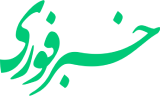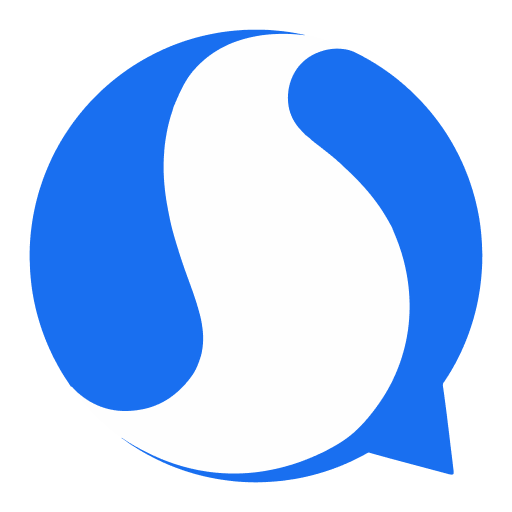چگونه رم ریدر را به کامپیوتر وصل کنیم: راهنمای تخصصی برای اتصال بیدردسر و بهینه
اگرچه اتصال رم ریدر به ظاهر ساده به نظر میرسد، اما برای اطمینان از عملکرد بهینه، سرعت بالا و جلوگیری از مشکلات احتمالی از قبیل عدم شناسایی یا کاهش سرعت انتقال داده، رعایت اصول و نکات فنی از اهمیت بالایی برخوردار است.

در دنیای دیجیتالی امروز، انتقال دادهها بین دستگاههای مختلف امری روزمره و ضروری است. کارتهای حافظه، به عنوان یکی از رایجترین ابزارهای ذخیرهسازی قابل حمل، نقش حیاتی در این اکوسیستم ایفا میکنند. برای دسترسی به محتویات این کارتها در کامپیوتر یا لپتاپ، رم ریدر (Card Reader) ابزاری اساسی است. اگرچه اتصال رم ریدر به ظاهر ساده به نظر میرسد، اما برای اطمینان از عملکرد بهینه، سرعت بالا و جلوگیری از مشکلات احتمالی از قبیل عدم شناسایی یا کاهش سرعت انتقال داده، رعایت اصول و نکات فنی از اهمیت بالایی برخوردار است. به عنوان یک متخصص، در این مقاله به صورت گام به گام و با جزئیات فنی توضیح خواهیم داد که «چگونه رم ریدر را به کامپیوتر وصل کنیم» و چگونه از حداکثر پتانسیل آن استفاده کنیم.
اهمیت رم ریدر در دسترسی به دادههای قابل حمل
کارتهای حافظه (مانند SD، MicroSD، CompactFlash و ...) بخش جداییناپذیری از زندگی دیجیتال ما شدهاند. دوربینهای عکاسی حرفهای، گوشیهای هوشمند، پهپادها، کنسولهای بازی و حتی برخی از دوربینهای مداربسته، همگی برای ذخیرهسازی دادهها به این کارتها متکی هستند. در نتیجه، نیاز به یک ابزار قابل اعتماد برای انتقال این دادهها به کامپیوتر یا لپتاپ، بیش از پیش احساس میشود. اینجاست که رم ریدر به عنوان یک واسط حیاتی عمل میکند.
هدف این مقاله راهنمایی جامع در مورد نحوه صحیح اتصال رم ریدر به کامپیوتر است، به گونهای که تمامی جنبههای فنی از انتخاب پورت USB مناسب گرفته تا نکات مربوط به درایورها و بهینهسازی سرعت انتقال داده را پوشش دهد. در ادامه، گامهای عملی و تخصصی برای اطمینان از یک اتصال موفق و کارآمد را بررسی خواهیم کرد.
گام اول: آمادهسازی رم ریدر و کارت حافظه
قبل از اینکه به اتصال فیزیکی بپردازیم، لازم است اطمینان حاصل کنیم که هم رم ریدر و هم کارت حافظه در وضعیت مناسبی برای اتصال قرار دارند.
1. انتخاب و بررسی رم ریدر:
-
نوع رم ریدر: رم ریدرها در انواع مختلفی عرضه میشوند:
- داخلی (Internal): در برخی کیسهای کامپیوتر یا لپتاپهای قدیمیتر به صورت یک شیار داخلی تعبیه شدهاند.
- خارجی (External): رایجترین نوع، که از طریق پورت USB به کامپیوتر متصل میشود. این مدلها ممکن است از یک یا چند نوع کارت حافظه پشتیبانی کنند.
- همه کاره (Multi-card Reader): قادر به خواندن چندین نوع کارت حافظه هستند.
- بررسی پورت USB رم ریدر: اطمینان حاصل کنید که کارت رم ریدر شما دارای پورت USB سالم (معمولاً Type-A یا Type-C) باشد و آسیب فیزیکی ندیده باشد.
- سازگاری با کارت حافظه: رم ریدر شما باید با نوع کارت حافظهای که قصد استفاده از آن را دارید (SD, MicroSD, CF و غیره) و همچنین استاندارد سرعت آن (مثلاً UHS-I, UHS-II) سازگار باشد.
2. آمادهسازی کارت حافظه:
- بررسی سلامت فیزیکی: کارت حافظه را از نظر شکستگی، خمیدگی پینها یا کثیفی نقاط تماس بررسی کنید.
- سوئیچ قفل (Lock Switch): اگر از کارتهای SD بزرگتر استفاده میکنید، مطمئن شوید که سوئیچ کوچک در کنار کارت در حالت "Un-locked" (باز) قرار دارد. در حالت "Lock"، امکان نوشتن یا حذف اطلاعات وجود ندارد و ممکن است کامپیوتر نتواند آن را به درستی بخواند.
- تمیز کردن پینها: با استفاده از یک پارچه نرم و خشک یا یک پاککن، پینهای مسی کارت حافظه را به آرامی تمیز کنید تا از اتصال بهتر اطمینان حاصل شود.
گام دوم: اتصال فیزیکی رم ریدر به کامپیوتر
حالا زمان آن رسیده که رم ریدر را به کامپیوتر متصل کنیم. این مرحله شامل دو بخش اصلی است: قرار دادن کارت در رم ریدر و اتصال رم ریدر به کامپیوتر.
1. قرار دادن کارت حافظه در رم ریدر:
- شیار صحیح: کارت حافظه را در شیار صحیح و مناسب آن در رم ریدر قرار دهید. شیار MicroSD برای کارتهای کوچک، و شیار SD برای کارتهای بزرگتر است. برخی رم ریدرها دارای چندین شیار برای انواع مختلف کارتها هستند.
- جهت صحیح: کارت را در جهت صحیح و به آرامی فشار دهید تا کاملاً در جای خود قرار گیرد. معمولاً یک صدای "کلیک" کوچک نشاندهنده جایگذاری صحیح است. وارد کردن کارت با زور میتواند به کارت یا رم ریدر آسیب برساند.
2. اتصال رم ریدر به کامپیوتر:
-
انتخاب پورت USB مناسب: این مرحله بسیار مهم است و تأثیر مستقیمی بر سرعت انتقال دادهها دارد:
- USB 2.0 (رنگ مشکی/سفید): سرعت انتقال تا 480 مگابیت بر ثانیه. برای رم ریدرهای قدیمیتر یا کارتهای حافظه با سرعت پایین کافی است.
- USB 3.0/3.1 Gen 1 (رنگ آبی): سرعت انتقال تا 5 گیگابیت بر ثانیه. برای کارتهای حافظه پرسرعت (مانند UHS-I) توصیه میشود.
- USB 3.1 Gen 2 (رنگ قرمز/آبی روشن): سرعت انتقال تا 10 گیگابیت بر ثانیه. برای کارتهای حافظه بسیار پرسرعت (مانند UHS-II) ایدهآل است.
- USB 3.2 Gen 2x2 (نوع C): سرعت انتقال تا 20 گیگابیت بر ثانیه. برای رم ریدرهای پیشرفته CFexpress یا XQD که از رابط PCIe استفاده میکنند، ضروری است.
- اتصال به پورت USB: سر USB رم ریدر را به یکی از پورتهای USB موجود در پشت کیس (برای کامپیوترهای رومیزی، زیرا معمولاً مستقیم به مادربرد متصل هستند و پایدارترند) یا در کنارههای لپتاپ خود متصل کنید. از اتصال به پورتهای USB جلوی کیس در صورت امکان خودداری کنید، مگر اینکه از کیفیت آنها مطمئن باشید.
- چراغ LED: بسیاری از کارت رم ریدرها دارای یک چراغ LED هستند که نشاندهنده اتصال صحیح و فعالیت (خواندن/نوشتن) است. پس از اتصال، روشن شدن این چراغ را بررسی کنید.
گام سوم: شناسایی و دسترسی به کارت حافظه در سیستمعامل
پس از اتصال فیزیکی، سیستمعامل کامپیوتر شما باید رم ریدر و کارت حافظه را شناسایی کند.
1. تشخیص خودکار (Auto-detection):
- ویندوز: پس از اتصال، ویندوز معمولاً یک پیام پاپآپ (Pop-up) در گوشه پایین سمت راست صفحه نمایش میدهد که نشاندهنده شناسایی دستگاه جدید است. سپس پنجره "This PC" (My Computer) را باز کنید. باید یک درایو جدید (مثلاً Drive E: یا F:) را مشاهده کنید که نشاندهنده کارت حافظه است.
- مکاواس (macOS): در مک، آیکون کارت حافظه معمولاً روی دسکتاپ ظاهر میشود. همچنین میتوانید از طریق Finder به آن دسترسی پیدا کنید.
2. اگر کارت حافظه شناسایی نشد:
-
Device Manager (ویندوز):
- روی دکمه Start راست کلیک کرده و "Device Manager" را انتخاب کنید.
- در بخش "Disk Drives" یا "Universal Serial Bus controllers"، به دنبال دستگاه جدیدی بگردید که ممکن است با علامت تعجب زرد رنگ مشخص شده باشد.
- اگر رم ریدر در اینجا ظاهر نمیشود یا مشکل دارد، ممکن است مشکل از درایورها یا خود رم ریدر باشد.
-
Disk Management (ویندوز):
- روی دکمه Start راست کلیک کرده و "Disk Management" را انتخاب کنید.
- در این پنجره، تمام درایوهای متصل به کامپیوتر شما نمایش داده میشوند. به دنبال دیسک جدیدی بگردید که ممکن است دارای "Unallocated Space" (فضای تخصیص نیافته) باشد یا حرف درایو نداشته باشد. در صورت لزوم، میتوانید از اینجا به کارت حافظه حرف درایو اختصاص دهید یا آن را فرمت کنید (با احتیاط فراوان و پس از اطمینان از عدم وجود اطلاعات مهم).
-
نکات تکمیلی برای عدم شناسایی:
- تغییر پورت USB: رم ریدر را به پورت USB دیگری در کامپیوتر متصل کنید.
- بروزرسانی درایورها: مطمئن شوید درایورهای USB کامپیوتر شما (به خصوص درایورهای چیپست) بروز هستند. برای این کار میتوانید به وبسایت سازنده مادربرد یا لپتاپ خود مراجعه کنید.
- تست با رم ریدر/کارت حافظه دیگر: اگر امکانپذیر است، یک رم ریدر یا کارت حافظه دیگر را امتحان کنید تا مطمئن شوید مشکل از کدام جزء است.
- فرمت کارت حافظه: اگر کارت حافظه شما فرمت ناسازگاری (مانند NTFS) دارد، کامپیوتر ممکن است آن را نشناسد. (این کار را با دقت انجام دهید و فقط در صورتی که مطمئن هستید اطلاعات مهمی روی کارت نیست، یا از آنها پشتیبان تهیه کردهاید).
گام چهارم: انتقال دادهها و جدا کردن ایمن
پس از شناسایی موفقیتآمیز، میتوانید به دادههای خود دسترسی پیدا کنید.
1. کپی/انتقال دادهها:
- فایلها را مانند هر درایو دیگری کپی، برش (Cut) و جایگذاری (Paste) کنید.
- برای سرعت بیشتر در انتقال حجم بالای داده، از کپی کردن فایلها به جای Cut/Paste استفاده کنید و پس از اتمام، فایلهای اصلی را از مبدأ حذف کنید.
- در حین انتقال دادهها، چراغ LED روی رم ریدر به سرعت چشمک میزند.
2. جدا کردن ایمن (Safe Removal):
- ضروری است: همیشه رم ریدر را به صورت ایمن از کامپیوتر جدا کنید. این کار از آسیب دیدن کارت حافظه و از دست رفتن دادهها جلوگیری میکند.
- ویندوز: در نوار وظیفه (Taskbar)، روی آیکون "Safely Remove Hardware and Eject Media" (شبیه یک فلش سبز کوچک) کلیک راست کرده و کارت حافظه خود را انتخاب کنید. منتظر بمانید تا پیام "Safe to Remove Hardware" ظاهر شود.
- مکاواس: آیکون کارت حافظه را به سطل زباله (Trash) بکشید یا روی آن راست کلیک کرده و "Eject" را انتخاب کنید.
- پس از جدا کردن ایمن، میتوانید رم ریدر را از پورت USB جدا کرده و سپس کارت حافظه را از آن خارج کنید.
نکات تخصصی برای بهینهسازی عملکرد و حل مشکلات احتمالی
- کیفیت رم ریدر: استفاده از کارت رم ریدر با کیفیت از برندهای معتبر مانند اوریکو میتواند تفاوت زیادی در سرعت و پایداری انتقال دادهها ایجاد کند. رم ریدرهای ارزانقیمت ممکن است سرعت کمتری داشته باشند یا در شناسایی کارتهای حافظه پرسرعت با مشکل مواجه شوند.
- درایورهای اختصاصی: اگرچه اکثر رم ریدرها به درایورهای خاصی نیاز ندارند، اما برخی مدلهای حرفهای ممکن است برای دستیابی به حداکثر سرعت (مانند رم ریدرهای CFexpress) نیازمند نصب درایورهای اختصاصی باشند. این درایورها معمولاً از وبسایت سازنده قابل دانلود هستند.
- بررسی سلامت دیسک: اگر در دسترسی به فایلها مشکل دارید یا با خطا مواجه میشوید، میتوانید از ابزارهای بررسی سلامت دیسک (مانند "Error Checking" در ویندوز) برای اسکن و رفع مشکلات احتمالی کارت حافظه استفاده کنید.
- فرمت صحیح: برای سازگاری حداکثری، کارتهای حافظه را با فرمت FAT32 (برای ظرفیتهای پایین و سازگاری گسترده) یا exFAT (برای ظرفیتهای بالاتر و فایلهای بزرگتر) فرمت کنید.
- هابهای USB: اگر پورتهای USB کافی ندارید، از هابهای USB با کیفیت استفاده کنید. در صورت استفاده از کارتهای حافظه پرسرعت، هابهای USB 3.0 یا بالاتر را انتخاب کنید.
جمع بندی
اتصال رم ریدر به کامپیوتر، هرچند عملیاتی ساده به نظر میرسد، اما برای دستیابی به عملکرد بهینه و جلوگیری از مشکلات احتمالی، نیاز به توجه به جزئیات فنی دارد. در این مقاله به صورت گام به گام توضیح دادیم که «چگونه رم ریدر را به کامپیوتر وصل کنیم» و چگونه از سلامت و سازگاری تمامی اجزا اطمینان حاصل کنیم.
از آمادهسازی صحیح کارت حافظه و انتخاب پورت USB مناسب (با توجه به سرعت آن) گرفته تا بررسی شناسایی صحیح در سیستمعامل و جدا کردن ایمن دستگاه، هر مرحله نقش حیاتی در تجربه کاربری شما ایفا میکند. به یاد داشته باشید که سرمایهگذاری در کارت رم ریدر با کیفیت از برندهای معتبر مانند اوریکو، میتواند تفاوت چشمگیری در سرعت، پایداری و طول عمر دستگاه شما ایجاد کند. با رعایت این نکات تخصصی، میتوانید به راحتی و با بالاترین سرعت ممکن، به دادههای ارزشمند خود در کارتهای حافظه دسترسی پیدا کنید و آنها را مدیریت نمایید.